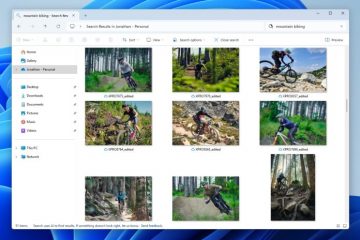Avery facilite la création d’étiquettes d’aspect professionnel sans avoir à payer pour un logiciel. Leurs modèles d’étiquettes gratuits correspondent à chaque code produit Avery, de sorte que vos créations s’impriment parfaitement à chaque fois. Voici comment les télécharger, les personnaliser et les imprimer sur votre ordinateur.
Étape 1 : Trouvez le bon modèle pour vos étiquettes
Chaque produit Avery possède un code unique qui vous aide à localiser le bon modèle. Le numéro de produit garantit que votre design s’adapte exactement à la feuille d’étiquettes, évitant ainsi les problèmes de chevauchement ou d’espace vide.
Vous pouvez trouver le code produit, tel que 5160 ou 8163, sur le devant de votre paquet d’étiquettes Avery. Notez-le avant de rechercher en ligne. Ensuite, rendez-vous dans la section des modèles d’Avery, entrez votre code produit dans la barre de recherche et appuyez sur Entrée.
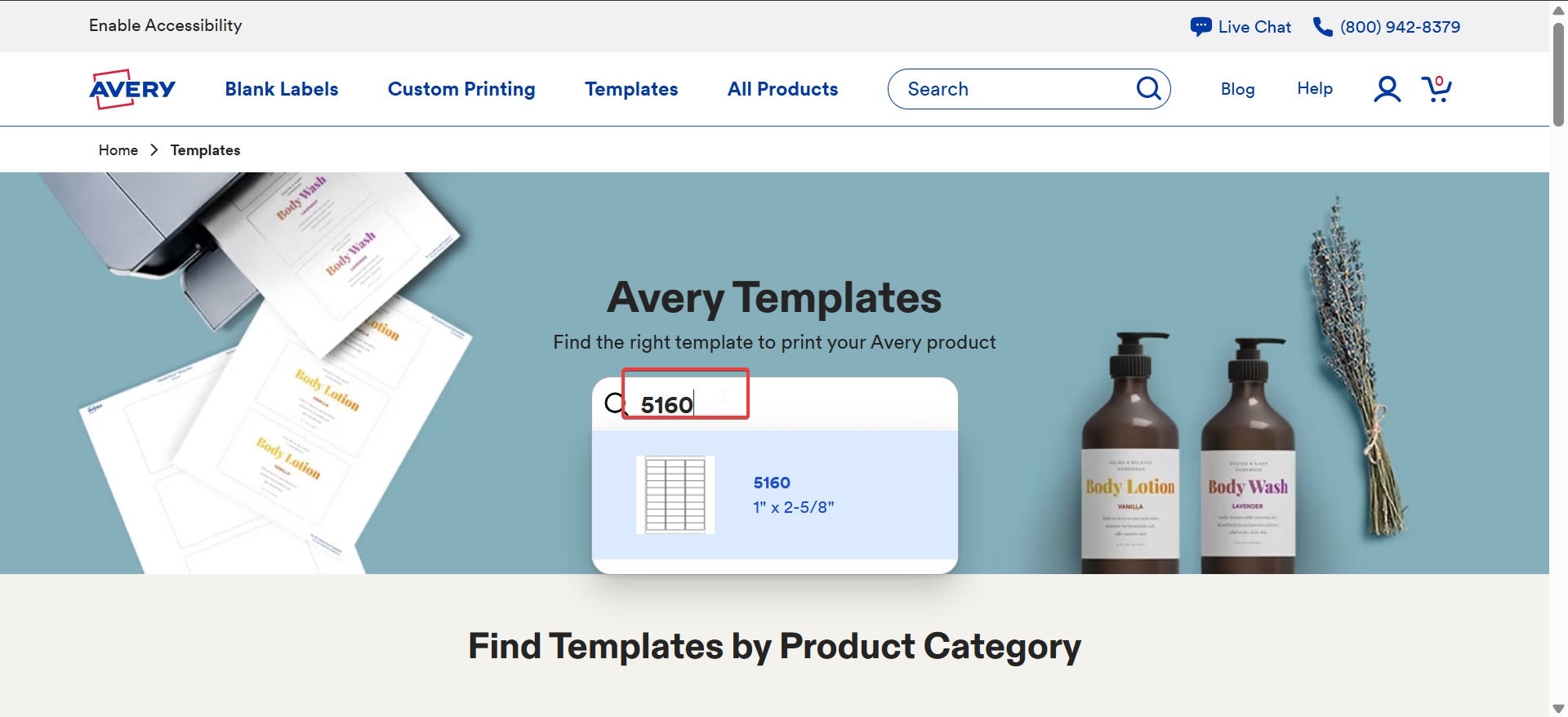
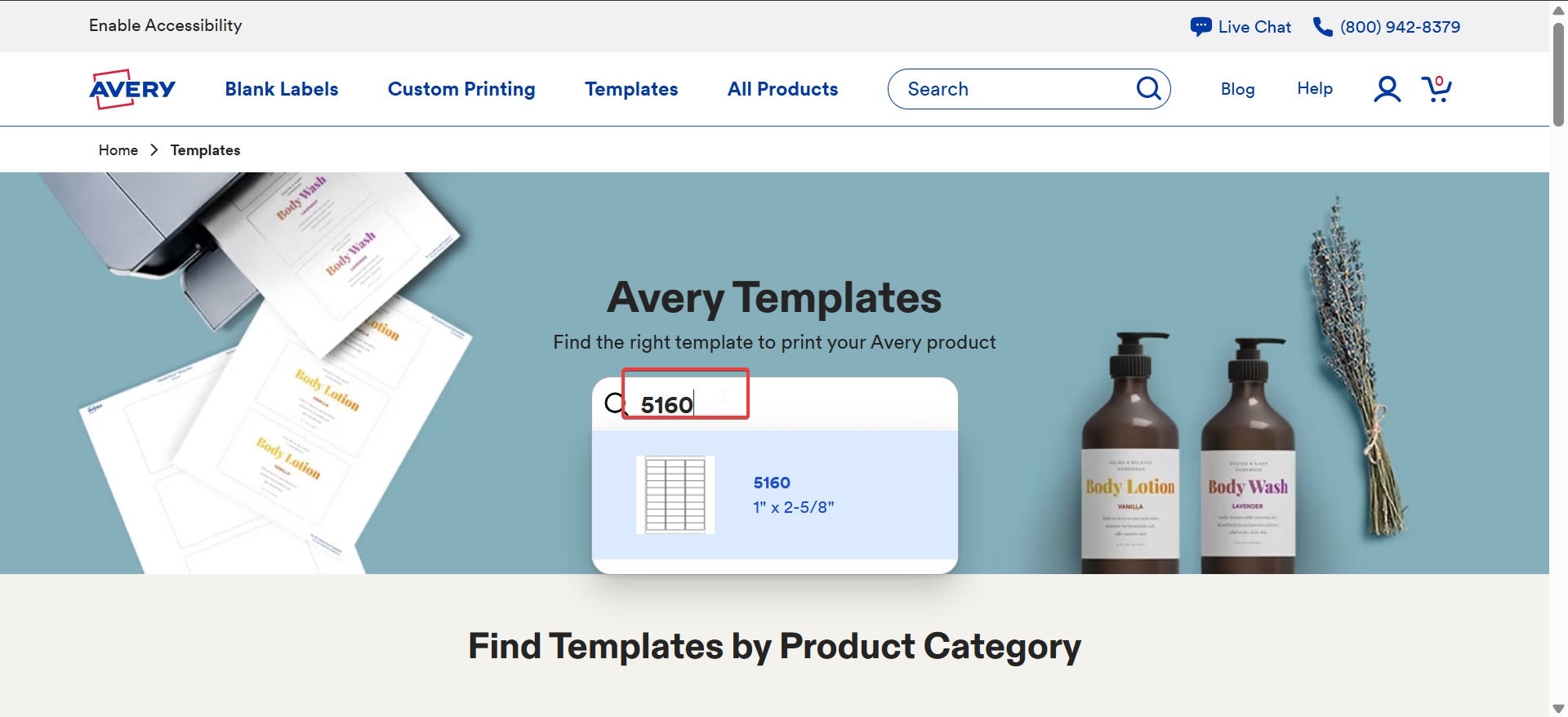
Vous pouvez filtrer les résultats par type d’étiquette, taille ou format de fichier pour trouver rapidement la version qui correspond à votre projet.
Étape 2 : Téléchargez les modèles d’étiquettes Avery pour Word ou PDF
Avery fournit des modèles pour Microsoft Word et PDF, afin que vous puissiez peut fonctionner avec le logiciel que vous préférez.
Sur la page du modèle de produit, faites défiler jusqu’à la section Télécharger un modèle vierge et sélectionnez votre logiciel préféré. Par exemple, choisissez Microsoft Word et cliquez sur le bouton Télécharger le modèle.
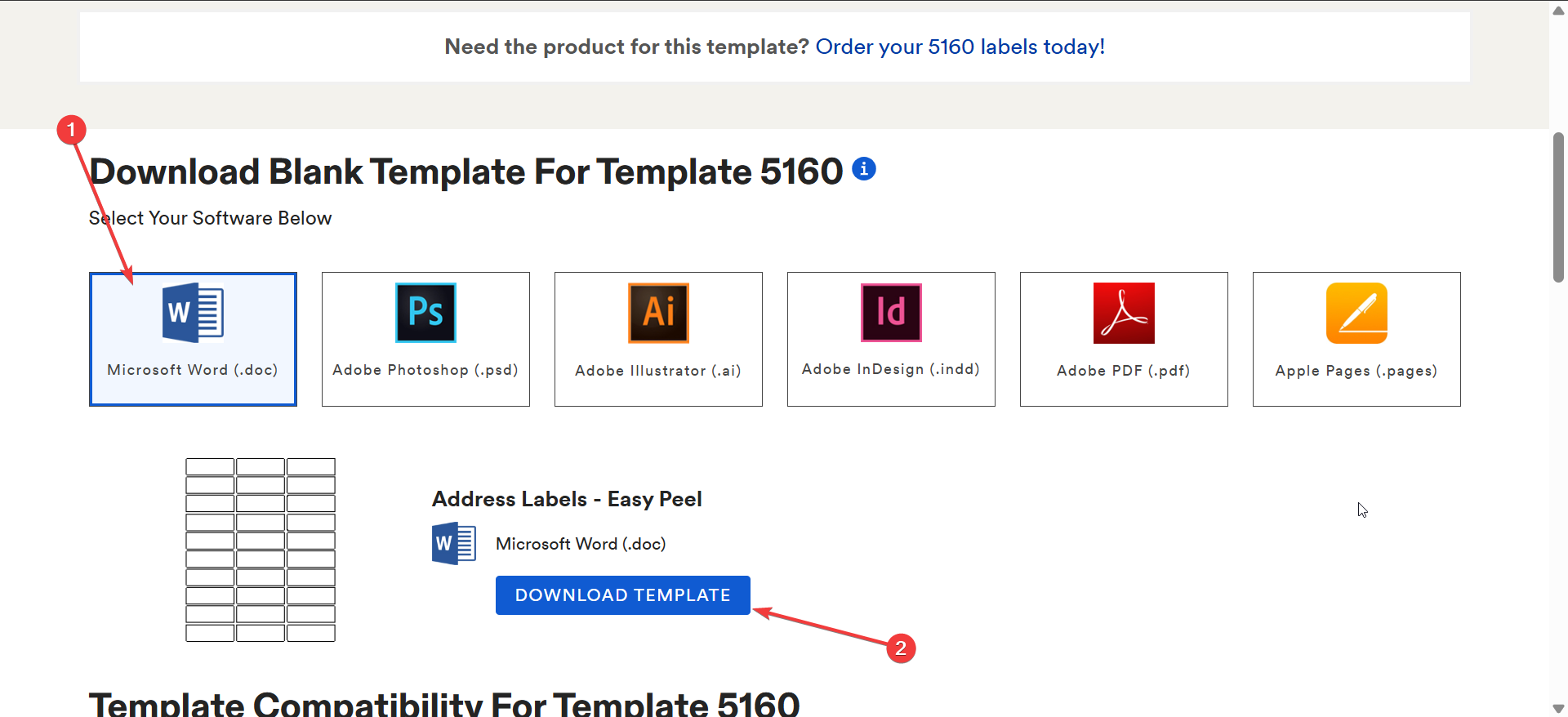
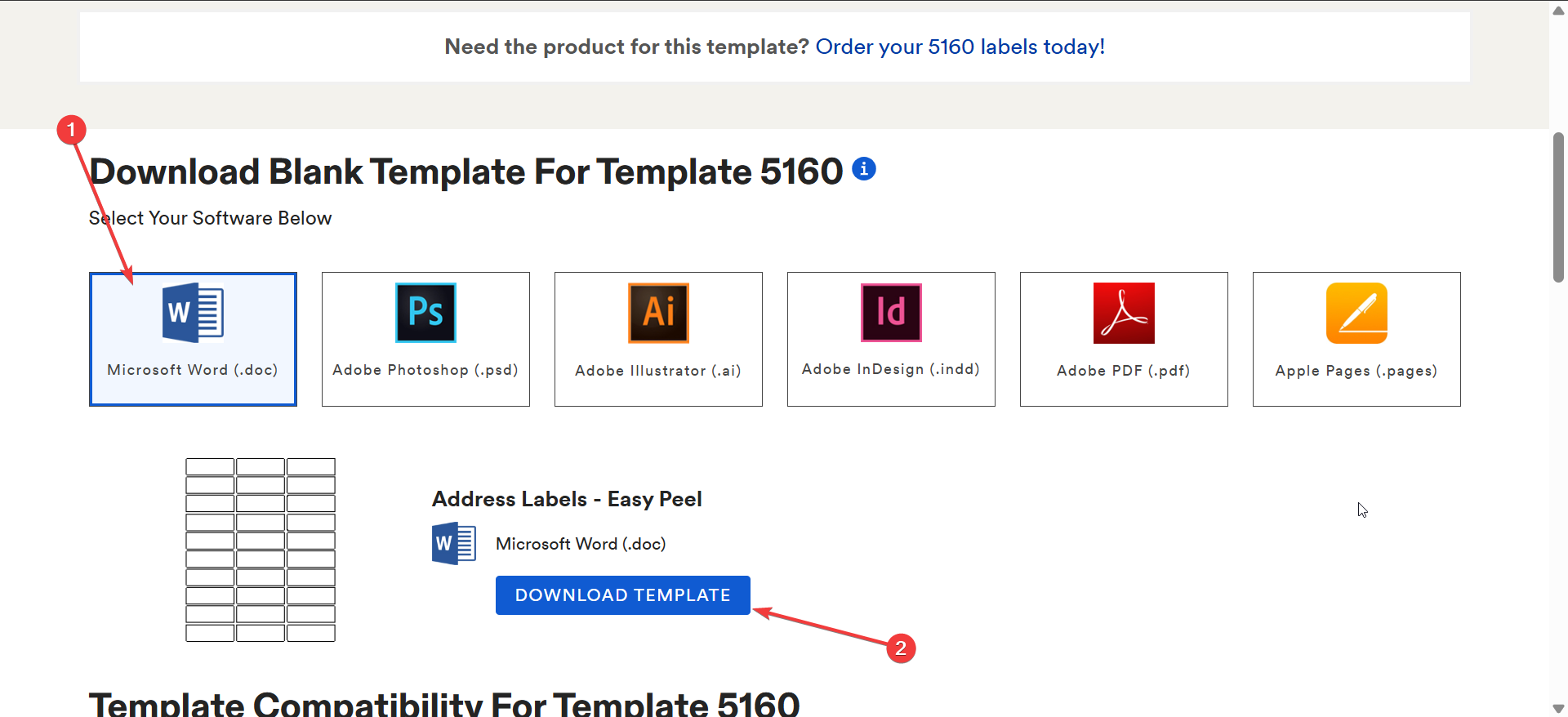
Une fois téléchargé, ouvrez le fichier avec votre outil préféré et des éléments comme du texte, des logos ou des codes-barres. Le modèle inclut déjà l’espacement des cellules et les contours des étiquettes appropriés.
Étape 3 : Utiliser Avery Design & Print en ligne
Si vous préférez ne pas installer ou ouvrir de fichiers externes, vous pouvez concevoir des étiquettes en ligne avec Avery Design & Print. L’outil s’exécute dans votre navigateur et comprend des modèles, des formes et des images clipart prédéfinis.
Pour accéder à l’outil, accédez à la page Avery Design & Print et cliquez sur COMMENCER LA CONCEPTION. Entrez votre numéro de produit et choisissez parmi des modèles vierges ou thématiques. Vous pouvez enregistrer votre conception sur un compte Avery pour de futures modifications.
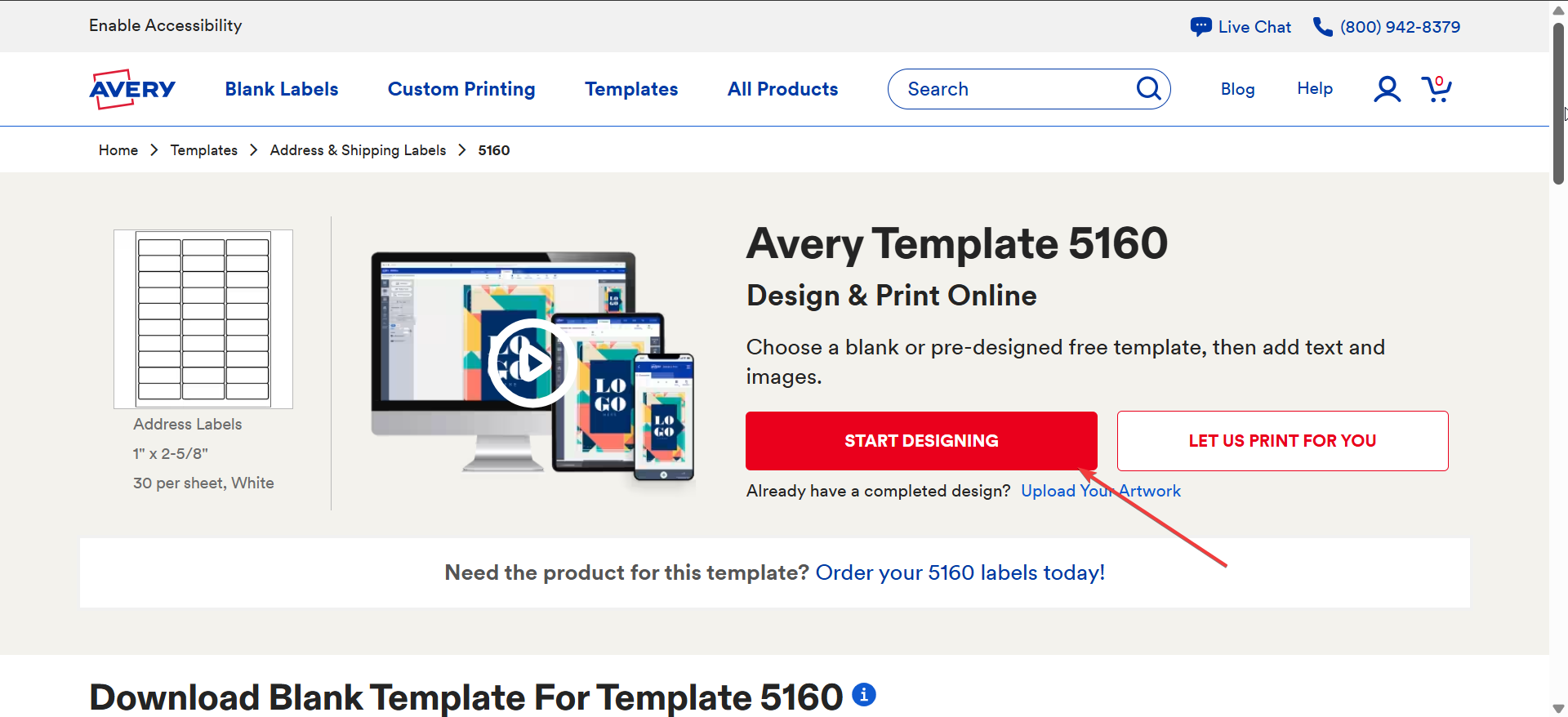
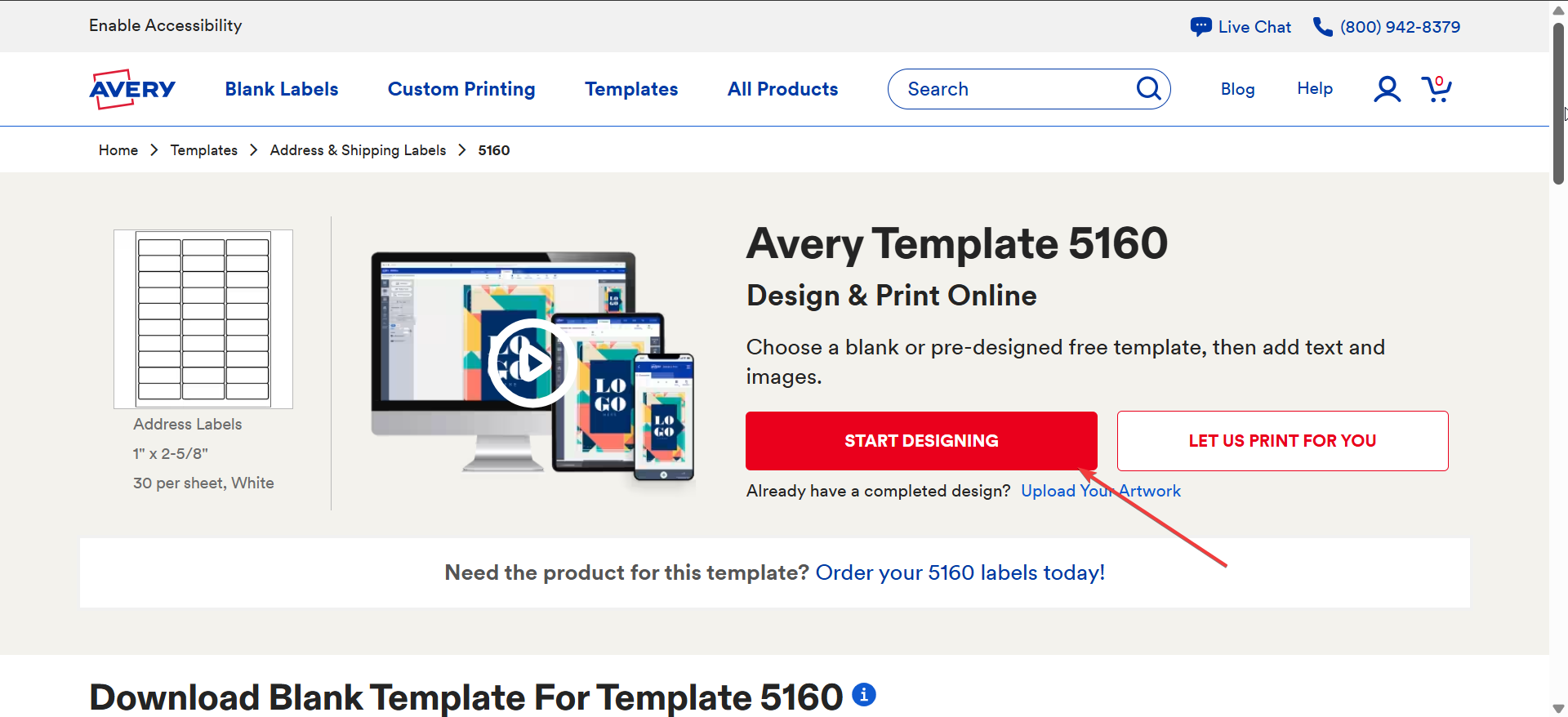
Étape 4 : ouvrez et modifiez votre modèle
Une fois que vous avez téléchargé votre modèle Avery, vous pouvez le personnaliser avec des détails personnels, des logos ou du texte. Le processus diffère légèrement selon votre logiciel d’édition.
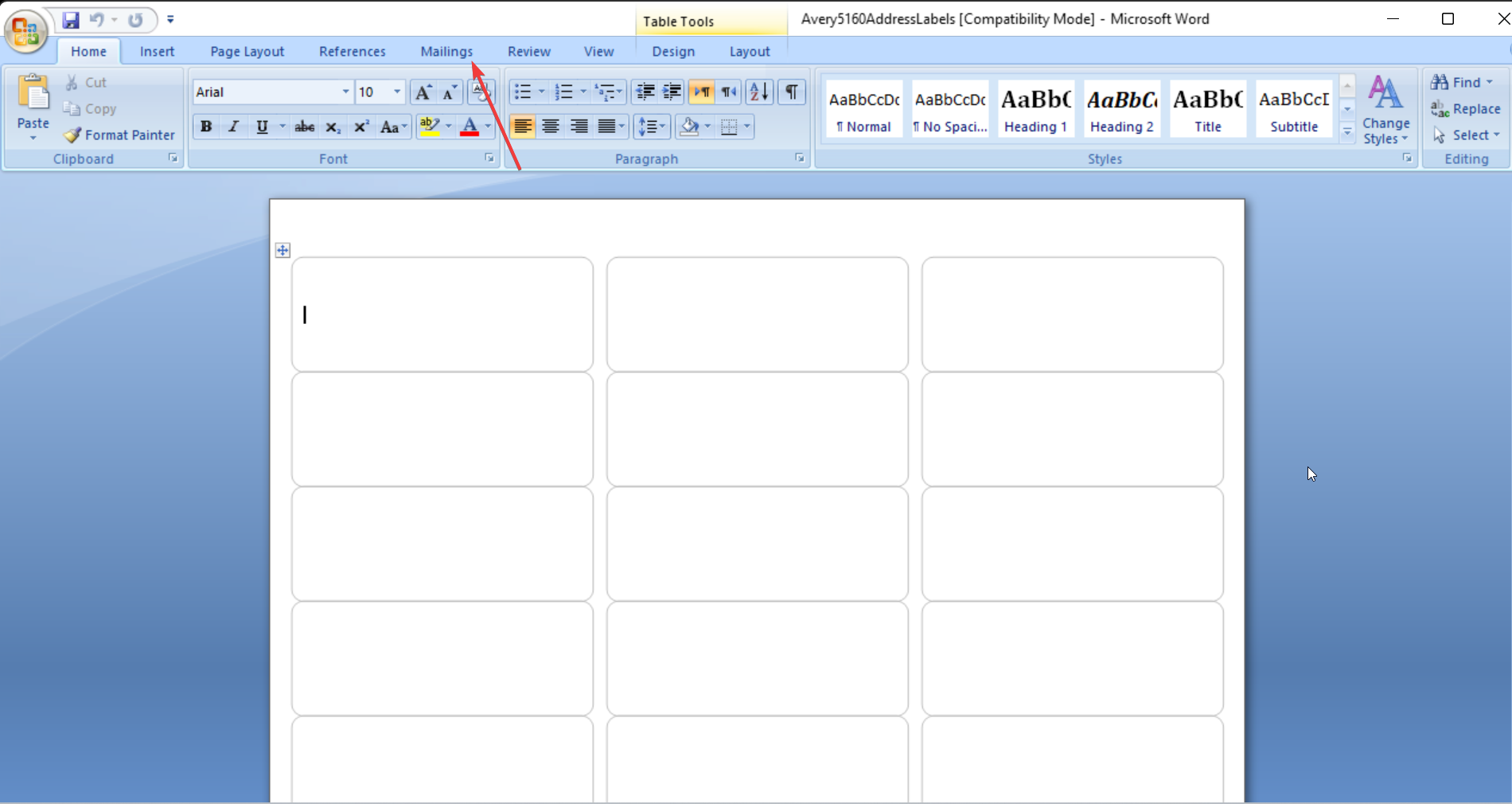
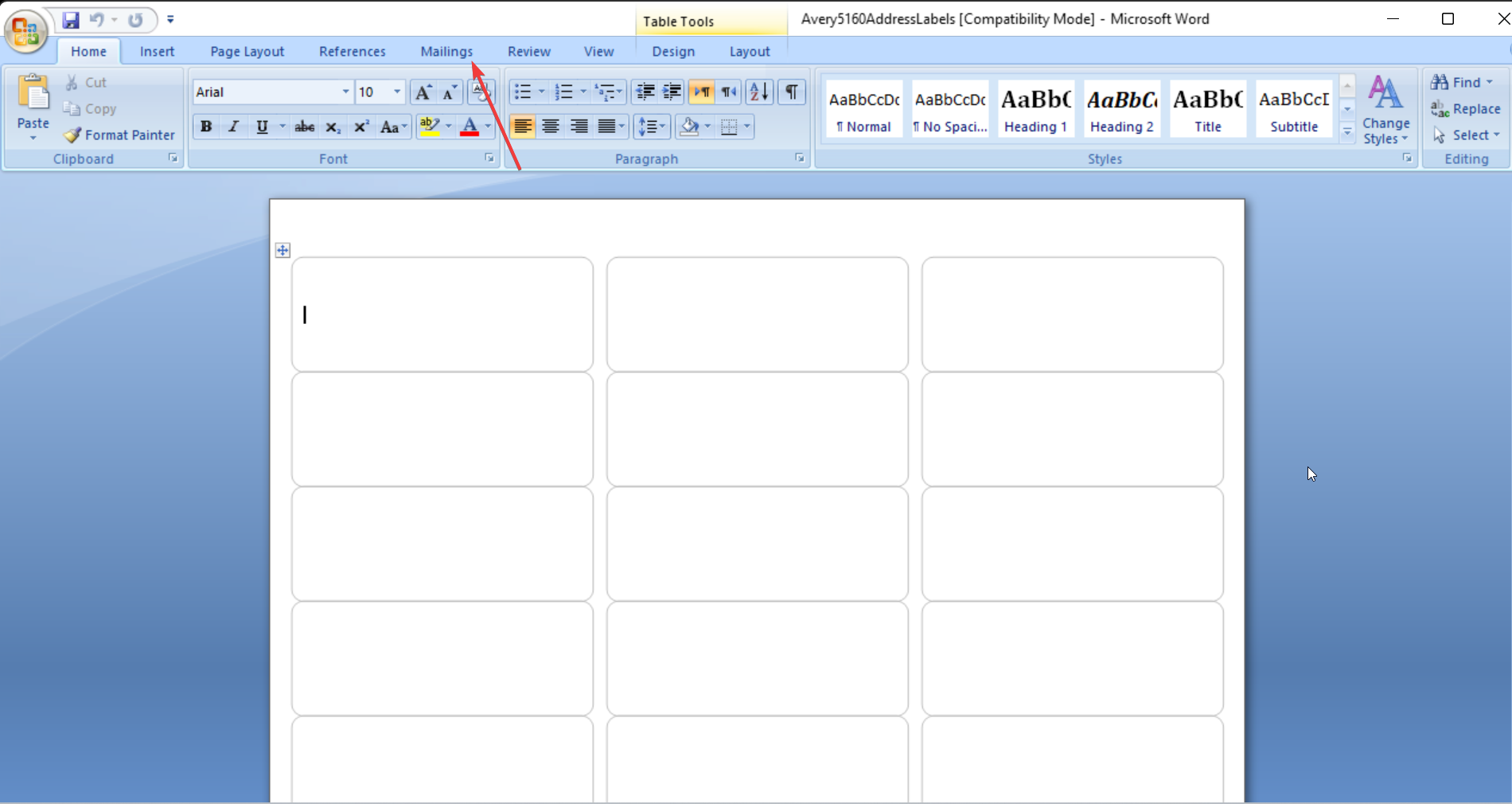
Par exemple, sur Microsoft Word, ouvrez le fichier téléchargé et cliquez sur l’onglet Mailings si vous souhaitez fusionner les données de contact d’Excel pour les étiquettes d’adresse. Vous pouvez également ajuster les polices, les couleurs et la mise en page pour obtenir des résultats d’aspect professionnel.
Étape 5 : Imprimez et testez vos étiquettes
Avant d’imprimer sur la feuille d’étiquettes réelle, testez toujours sur du papier ordinaire. Placez la feuille de test derrière votre feuille d’étiquettes et maintenez-la à la lumière pour vérifier l’alignement.
Lorsque vous êtes prêt à imprimer, ouvrez la boîte de dialogue de votre imprimante et sélectionnez Taille réelle ou Échelle à 100 %. Évitez d’utiliser Ajuster à la page, car cela peut fausser l’alignement. Chargez les étiquettes selon l’orientation du bac recommandée par votre imprimante pour obtenir des résultats uniformes.
Résoudre les problèmes courants de téléchargement ou d’impression
Le modèle ne se télécharge pas : si votre modèle ne se télécharge pas, essayez d’utiliser un autre navigateur ou de vider votre cache. Assurez-vous que les fenêtres contextuelles et les téléchargements sont autorisés pour le site Web d’Avery. Étiquettes mal alignées sur la page : vérifiez les options de mise à l’échelle de votre imprimante. Désactivez tous les paramètres « rétrécir pour s’adapter » et assurez-vous que les guides papier dans le bac sont bien ajustés, mais pas serrés. Refaites le test avec du papier ordinaire avant d’imprimer à nouveau.
Conseils pour de meilleurs résultats d’étiquettes
Utilisez des feuilles de marque Avery pour un alignement d’impression le plus précis possible. Conservez les étiquettes inutilisées à plat dans un endroit frais et sec pour éviter qu’elles ne s’enroulent. Utilisez toujours des graphiques haute résolution pour une finition nette et professionnelle.
FAQ sur les modèles d’étiquettes Avery
Puis-je utiliser les modèles Avery sans Microsoft Word ? Oui, vous pouvez utiliser l’outil en ligne Design & Print d’Avery pour créer des étiquettes directement dans votre navigateur sans installer de logiciel.
Les modèles Avery sont-ils vraiment gratuits ? Tous les modèles Avery peuvent être téléchargés et utilisés gratuitement, que ce soit en ligne ou hors ligne.
Fonctionnent-ils avec des modèles non Avery ? étiquettes ? Elles peuvent s’aligner sur des tailles d’étiquettes tierces similaires, mais les modèles Avery sont optimisés pour les feuilles de marque Avery.
Résumé
Recherchez votre numéro de produit Avery. Recherchez le modèle correspondant en ligne. Téléchargez-le au format Word ou PDF, ou utilisez l’outil Design & Print. Personnalisez et testez votre design avant de l’imprimer. Ajustez les paramètres de l’imprimante pour un alignement parfait.
Conclusion
Le téléchargement et l’utilisation des modèles d’étiquettes Avery sont rapides et gratuits. Avec le bon code produit et un simple test d’impression, vous pouvez produire des étiquettes personnalisées d’apparence propre et professionnelle.